
Satura rādītājs:
- 1. darbība: instrumenti un materiāli
- 2. darbība: Arduitouch komplekta montāža
- 3. darbība: papildu bibliotēku uzstādīšana
- 4. solis: programmaparatūra
- 5. darbība: sagatavošanās WiFi
- 6. darbība: Facebook sagatavošana
- 7. darbība: sagatavošanās Youtube
- 8. solis: sagatavošanās Instagram
- 9. solis: galīgā apkopošana
- Autors John Day [email protected].
- Public 2024-01-30 10:56.
- Pēdējoreiz modificēts 2025-01-23 14:59.


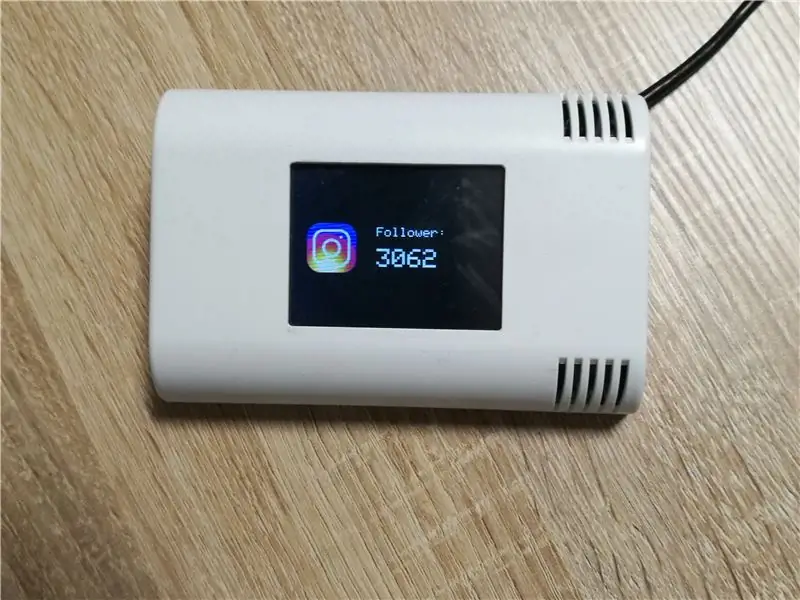
Šī pamācība parādīs, kā izveidot sociālo mediju skaitītāju, pamatojoties uz ESP8266 un krāsu TFT augšējās sienas montāžai.
Šis sociālo mediju skaitītājs nepārtraukti parādīs informāciju par jūsu Facebook, Instagram un Youtube kontu.
1. darbība: instrumenti un materiāli


Materiālu saraksts:
- NodeMCU V2 Amica vai Wemos D1 mini
- ArduiTouch ESP komplekts
Rīki:
- lodāmurs
- skrūvgriezis
- sānu griešanas knaibles
- svoltmetrs (pēc izvēles)
Programmatūra:
Arduino IDE
2. darbība: Arduitouch komplekta montāža

Vispirms jums ir jāsamontē ArduiTouch komplekts. Lūdzu, ieskatieties pievienotajā būvniecības rokasgrāmatā.
3. darbība: papildu bibliotēku uzstādīšana
Programmaparatūra tika uzrakstīta ar Arduino IDE. Lūdzu, ievērojiet šo pamācību, lai sagatavotu Arduino IDE ESP8266:
Jums būs nepieciešamas dažas papildu bibliotēkas. Instalējiet šādas bibliotēkas, izmantojot Arduino bibliotēkas pārvaldnieku
Adafruit GFX bibliotēka
Adafruit ILI9341 bibliotēka
XPT2046_Touchscreen by Paul Stoffregen
ArduinoJson
JsonStreamingParser
InstagramStats
YoutubeAPI
Bibliotēku varat lejupielādēt arī tieši kā ZIP failu un atspiest mapi zem vietnes yourarduinosketchfolder/ libraries/ Pēc Adafruit bibliotēku instalēšanas restartējiet Arduino IDE.
4. solis: programmaparatūra
Lūdzu, lejupielādējiet parauga kodu un atveriet to Arduino IDE. Pirms apkopošanas jums jāpievieno daži atsevišķi dati - skatiet nākamās darbības…
5. darbība: sagatavošanās WiFi
/*_ Definējiet WiFi _*/
//#define WIFI_SSID "xxxxxx" // Ievadiet savu SSID šeit
// #define WIFI_PASS "xxxxx" // Ievadiet šeit savu WiFi paroli #define WIFI_HOSTNAME "Social_Counter" #define PORT 5444 #define WIFICLIENT_MAX_PACKET_SIZE 100/*_ WiFi definīciju beigas _*/
Ievadiet savu WiFi SSID un paroli laukos sadaļā WiFi
6. darbība: Facebook sagatavošana
/*_ Definējiet Facebook konfigurāciju _*/
#define FACEBOOK_HOST "graph.facebook.com"
#define FACEBOOK_PORT 443 #define PAGE_ID "YOUR_PAGE_ID" #define ACCESS_TOKEN "YOUR_ACCESS_TOKEN" // graph.facebook.com SHA1 pirkstu nospiedumu const char* facebookGraphFingerPrint = "YOUR_FINGER_PRINT"; /*_ Facebook konfigurācijas beigas _*/
- Izpildiet [šajā lapā] norādītās darbības (https://developers.facebook.com/docs/pages/getting-started), lai izveidotu APP
- Pēc lietotnes izveides dodieties uz diagrammu pētnieku.
- Augšējā labajā stūrī mainiet lietojumprogrammu uz jauno, kuru izveidojāt
- Noklikšķiniet uz "Iegūt marķieri" un pēc tam noklikšķiniet uz "Iegūt lietotāja piekļuves pilnvaru"
- Atzīmējiet opciju "User_Friends", noklikšķiniet uz "Iegūt piekļuves pilnvaru" un autentificējiet lietojumprogrammu ar savu kontu.
- Atslēgu, kas parādās joslā, var izmantot kopā ar bibliotēku.
- Noklikšķiniet uz [šī saite] (https://developers.facebook.com/apps),
- noklikšķiniet uz izveidotās lietotnes. Šajā lapā ir pieejams jūsu patērētāja ID un noslēpums. Tas būs nepieciešams, lai paplašinātu savu API atslēgu, ko varat izdarīt, izmantojot bibliotēku
7. darbība: sagatavošanās Youtube
/*_ Definējiet Youtube konfigurāciju _*/
#define API_KEY "YOUR_API_KEY" // jūsu Google lietotņu API marķieris
#define CHANNEL_ID "YOUR_CHANNEL_ID" // veido kanāla URL /*_ Youtube konfigurācijas beigas _* /
Tas ir nepieciešams, lai izveidotu Google Apps API atslēgu
- Izveidojiet lietojumprogrammu [šeit] (https://console.developers.google.com)
- Sadaļā API pārvaldnieks dodieties uz “Akreditācijas dati” un izveidojiet jaunu API atslēgu
- Iespējojiet savu lietojumprogrammu, lai sazinātos ar YouTube Api [šeit] (https://console.developers.google.com/apis/api/youtube)
- Pārliecinieties, vai jūsu pārlūkprogrammā darbojas šis URL (beigās nomainiet atslēgu!):
8. solis: sagatavošanās Instagram
/*_ Definējiet Instagram konfigurāciju _*/
String Instagram_userName = "TAVS_Lietotāja vārds"; // no viņu instagram url
/*_ YouTube konfigurācijas beigas _*/
Ievadiet tikai savu Instagram vārdu iepriekš redzamajā laukā.
9. solis: galīgā apkopošana

Pēc apkopošanas un augšupielādes TFT nepārtraukti redzēsit savu Youtube, Facebook un Instagram statistiku.
Ieteicams:
Sociālo mediju mārketings mazām akadēmiskām grupām: 4 soļi

Sociālo mediju mārketings mazām akadēmiskām grupām: mūsu universitātē universitātes pilsētiņā ir nelielas grupas-akadēmiskie žurnāli, koledžas rezidences, universitātes pilsētiņas restorāni, studentu dzīves grupas un citi-, kuri arī ir ieinteresēti izmantot sociālos medijus, lai palīdzētu sazināties ar saviem cilvēkiem un kopienām. Šī ir
Fejas: pārnēsājama arkādes un mediju centrs: 5 soļi

Fejas: pārnēsājama arkādes un mediju centrs: Mans mērķis bija izveidot pārnēsājamu konsoli & mediju centrs manai meitai. Spēle ar mini dizainu, piemēram, PSP vai Nintendo kloniem, šķiet pārāk tālu no idejas par vecajiem arkādes skapjiem. Es gribēju pievienoties pogu nostaļģijai
Interesantas apstrādes programmēšanas vadlīnijas dizainerim-mediju ielāde un notikums: 13 soļi

Interesantas apstrādes programmēšanas vadlīnijas dizainerim-multivides ielāde un notikums: apstrādi var ielādēt daudz ārēju datu, starp kuriem ir trīs ļoti bieži izmantotie veidi. Tie ir attēls, audio un video atsevišķi. Šajā nodaļā mēs runāsim par to, kā detalizēti ielādēt audio un video, apvienojot to ar notikumu
Sociālo loku attiecību pārvaldnieks: 7 soļi (ar attēliem)

Sociālo loku attiecību pārvaldnieks: kas tas ir? Sazināties ar visiem svarīgajiem cilvēkiem jūsu sociālajā lokā var būt grūti, it īpaši, ja dzīvojat lielā pilsētā, darbaholiķis, students vai viss iepriekš minētais. Sociālais loks piedāvā veidu, kā visus savus mīļos apvienot vienā
Mediju centra risinājums pat sievai un bērniem: 9 soļi

Mediju centra risinājums pat sievai un bērniem. Tas nav PVR, kā un neļauj ierakstīt vai apturēt TV tiešraidi, lai gan es ieteikšu kādu labu alternatīvu
